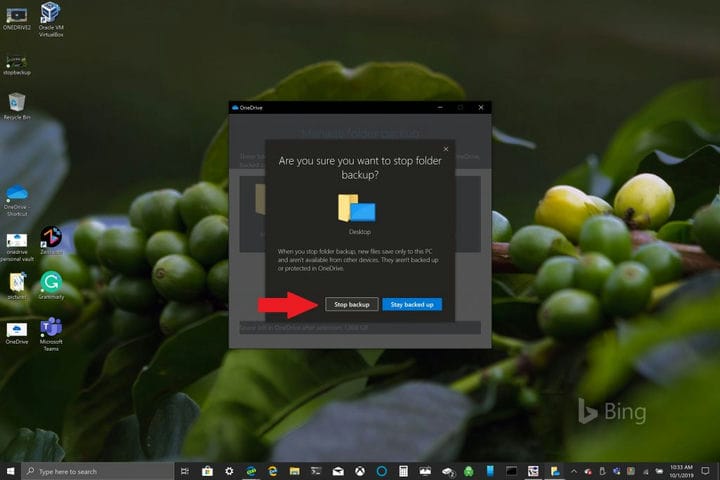Як використовувати резервну копію папки для ПК OneDrive
Microsoft полегшує поточним і новим власникам ПК Windows 10 резервне копіювання своїх важливих файлів за допомогою OneDrive. OneDrive постачається з попередньо встановленою версією Windows 10 і пропонує до 5 ГБ безкоштовного сховища без передплати. Все, що вам потрібно, це обліковий запис Microsoft для синхронізації та резервного копіювання ваших найважливіших папок.
За замовчуванням OneDrive створює резервну копію папок робочого столу, документів та зображень на ПК з Windows 10. Однак ви можете вибрати будь-які інші папки на своєму ПК для резервного копіювання за допомогою OneDrive. Отримавши всі потрібні папки в OneDrive, ви зможете отримати до них доступ у будь-який час за допомогою будь-якого пристрою Windows 10 або смартфона.
Налаштування резервного копіювання папки OneDrive для ПК
Налаштування резервної копії папки OneDrive на ПК можна зробити за кілька кроків, ось що вам потрібно зробити.
1 Відкрийте програму OneDrive на ПК з Windows 10 (див. Нижче). 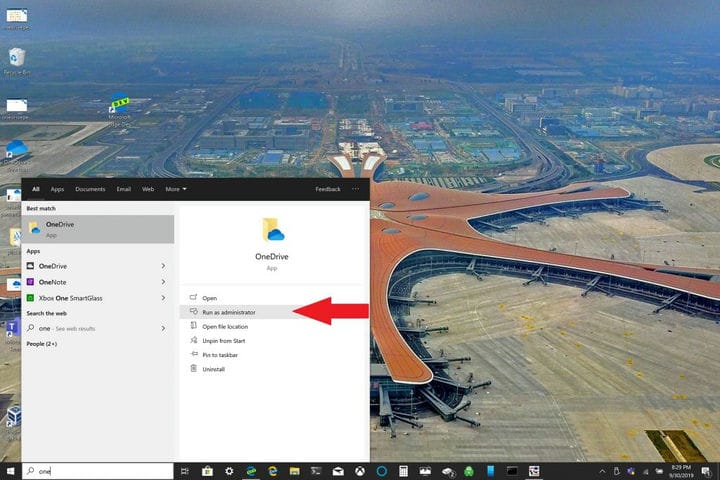
2 Клацніть правою кнопкою миші всередині відкритої папки OneDrive та клацніть лівою клавішею миші пункт Параметри. 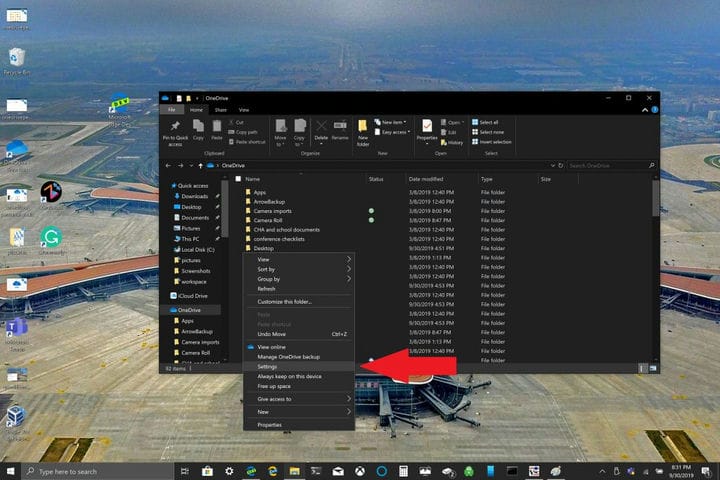
3 Перейдіть на вкладку Резервне копіювання та виберіть Керування резервною копією. 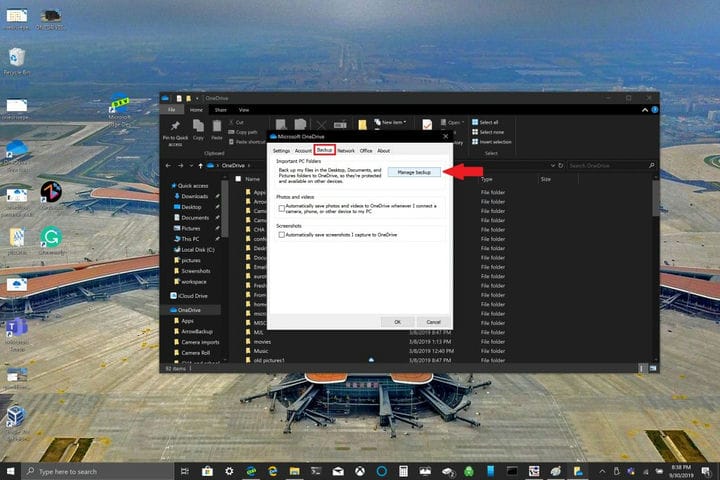
4 У діалоговому вікні Резервне копіювання папок переконайтеся, що папки, для яких потрібно створити резервну копію, вибрані та виберіть Почати резервне копіювання.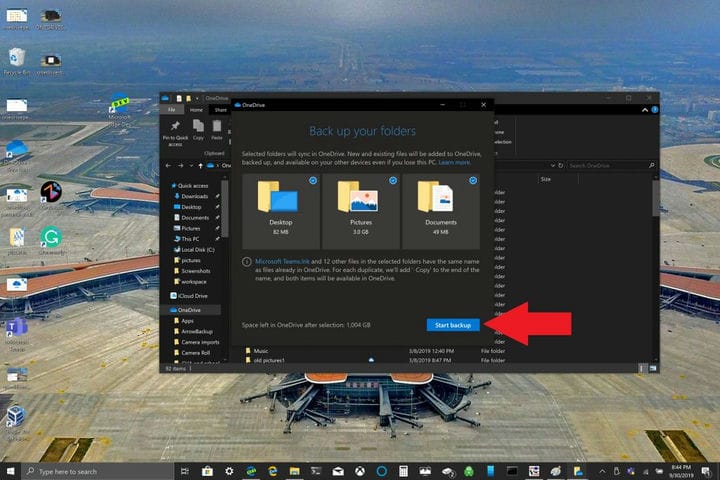
Поки ви чекаєте на резервне копіювання файлів за допомогою OneDrive, ви можете закрити діалогове вікно, як зазначено, ваші файли будуть синхронізовані, поки ви виконуєте інші дії на ПК з Windows 10. Запам’ятайте одне, коли ви робите резервну копію папки на робочому столі: файли та папки передаватимуться з вами на будь-який інший ПК з Windows 10, на якому також працює OneDrive. Це питання, з яким я особисто зіткнувся під час написання цього посібника (див. Нижче).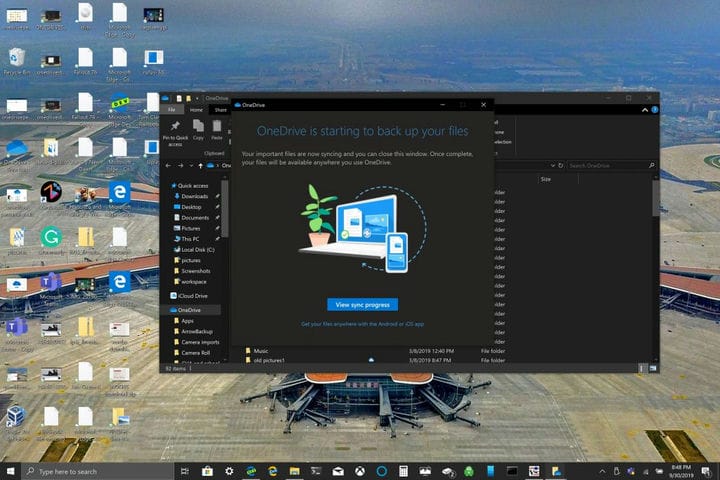
Залежно від ваших потреб, варто уникнути резервного копіювання папки робочого столу, якщо у вас кілька пристроїв Windows 10. Ви можете ненароком опинитись захаращеним робочим столом. Якщо ви хочете зупинити або змінити налаштування резервної копії папки OneDrive, ви можете перервати резервне копіювання папки OneDrive, поки вона ще триває.
Зупиніть або змініть резервну копію папки OneDrive для ПК
Якщо ви хочете перервати або розпочати резервне копіювання іншої папки в OneDrive, вам потрібно змінити налаштування папки в OneDrive.
Якщо ви хочете, щоб OneDrive не створив резервну копію папки, файли, для яких OneDrive вже створив резервну копію, залишатимуться в OneDrive. Вам потрібно буде перемістити папку з OneDrive в локальну папку на ПК з Windows 10.
Усі файли, які ви додаєте в локальну папку, не створюватимуть резервні копії OneDrive. Щоб видалити файли, для яких уже було створено резервну копію, вам потрібно буде видалити папку з веб-сайту OneDrive. Процес зупинки або зміни резервної копії папки OneDrive PC подібний
Щоб зупинити або змінити резервну копію папки OneDrive PC, виконайте такі дії:
1 Відкрийте Налаштування OneDrive, клацніть правою кнопкою миші піктограму OneDrive на панелі сповіщень і виберіть Налаштування. Крім того, ви можете виконати кроки 1-3 із Налаштування резервної копії папки OneDrive PC.
2 У Налаштуваннях виберіть Резервне копіювання> Керування резервним копіюванням
3 Щоб припинити резервне копіювання папки, виберіть папку, для якої потрібно припинити резервне копіювання. У цьому випадку виберіть папку Робочий стіл і виберіть Зупинити резервне копіювання. 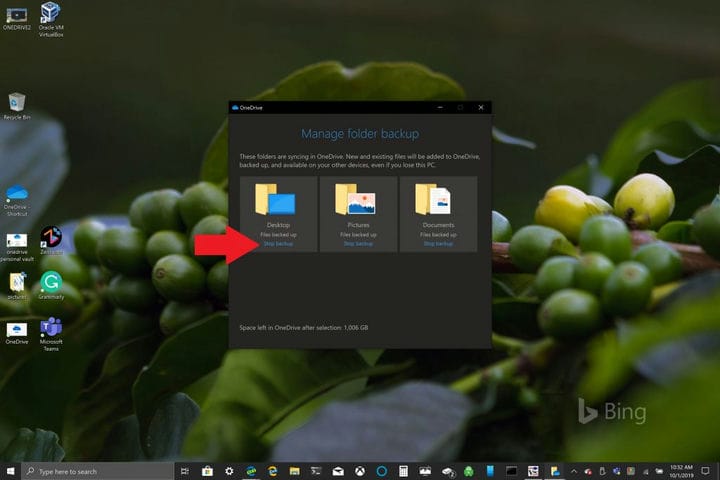
4 Підтвердьте, що хочете припинити резервне копіювання папки, вибравши Зупинити резервне копіювання.
5 OneDrive підтвердить, що вибрана вами папка більше не створюється резервної копії в OneDrive. Виберіть Close, щоб підтвердити ваш вибір.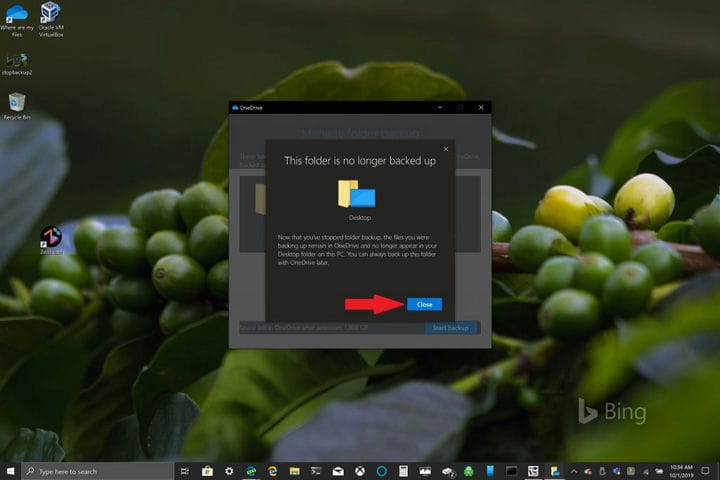
Якщо у вас трапляються проблеми або коди помилок, Microsoft має на цьому веб-сайті список виправлень та обхідних шляхів. Крім того, якщо ви стикаєтеся з кодами помилок OneDrive або проблемами з OneDrive та Personal Vault, існує великий список кодів помилок для довідки.